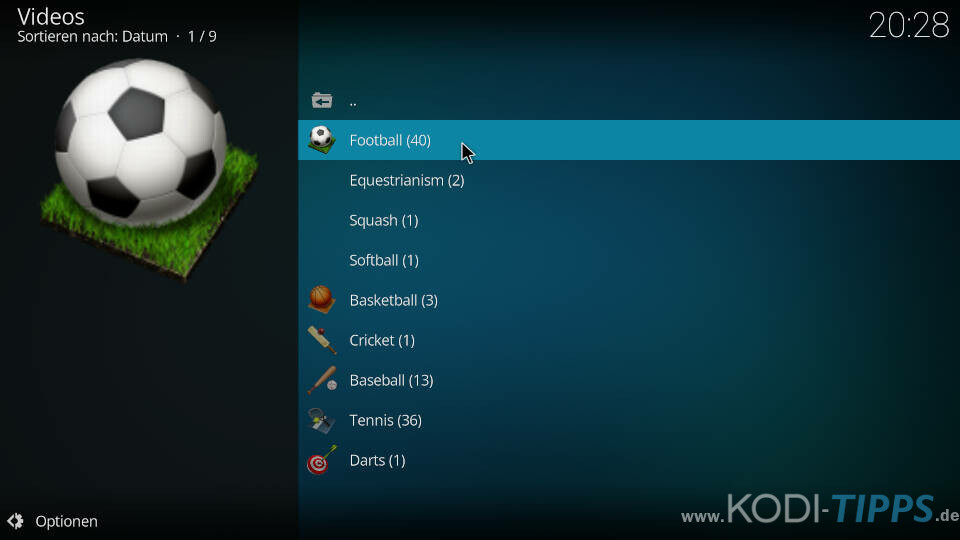Mit dem Dracarys Kodi Addon könnt ihr Live Sport über euer Mediacenter ansehen. Die Erweiterung listet laufende und anstehende Spiele und Übertragungen übersichtlich nach den entsprechenden Sportarten auf. Außerdem gibt es Sektionen für Live TV. Der Fokus liegt dabei auf amerikanischen Sportsendern. In dieser Anleitung zeigen wir, wie das Dracarys Kodi Addon installiert wird.
Hinweis zum Schutz eurer Identität
Bevor wir starten, weisen wir darauf hin, dass das Streamen bestimmter Inhalte über Kodi nicht legal ist. Um die eigene Privatsphäre zu schützen, empfehlen wir die Nutzung eines VPNs. Mit einem VPN wird eure Internetverbindung verschlüsselt und Identität verschleiert. Außerdem lassen sich für bestimmte Dienste Ländersperren umgehen.
Wir empfehlen unseren Testsieger CyberGhost (hier zum Test), der die höchste Sicherheitsstufe garantiert und mit einem fairen Preis aufwartet. Der Dienst betreibt über 9200 Server in mehr als 100 Ländern. CyberGhost bietet ebenfalls eigene Apps für Amazon Fire TV, Windows, Android und weiteren Plattformen an. Weitere VPN-Tests findet ihr HIER.
Kodi-Tipps.de steht in keinerlei Verbindung zu Kodi oder den Entwicklern von Addons. Dieser Beitrag dient dazu, die Installation eines Video-Addons zu veranschaulichen. Für den Inhalt dieser Addons sind die entsprechenden Entwickler verantwortlich.
Dracarys Kodi Addon installieren
HINWEIS: Diese Erweiterung ist OFFLINE! Schaut für funktionierende Alternativen in unsere Liste der BESTEN Kodi Addons.
Fügt zunächst „https://dejavurepo.github.io/“ als Medienquelle hinzu. Wie ihr eine Medienquelle unter Kodi einbindet, erfahrt ihr in unserer entsprechenden Anleitung.
Wählt im Hauptmenü von Kodi auf der linken Seite den Menüpunkt „Addons“ aus.

Klickt oben links auf das Paket-Symbol.

Klickt anschließend auf „Aus ZIP-Datei installieren“.

Solltet ihr zum ersten Mal ein Addon oder Repository aus einer ZIP-Datei installieren, meldet Kodi, dass das Installieren aus unbekannten Quellen deaktiviert ist. Wählt den Punkt „Einstellungen“ aus.

Aktiviert den Punkt „Unbekannte Quellen“.

Bestätigt die anschließende Warnung mit „Ja“.

Wählt nun erneut den Punkt „Aus ZIP-Datei installieren“ aus und bestätigt die Meldung, dass aus ZIP-Dateien installierte Addons nicht automatisch aktualisiert werden, mit „Ja“.

Öffnet die entsprechende Medienquelle, die ihr zuvor hinzugefügt habt. In diesem Beispiel heißt sie bei uns „dejavu“.
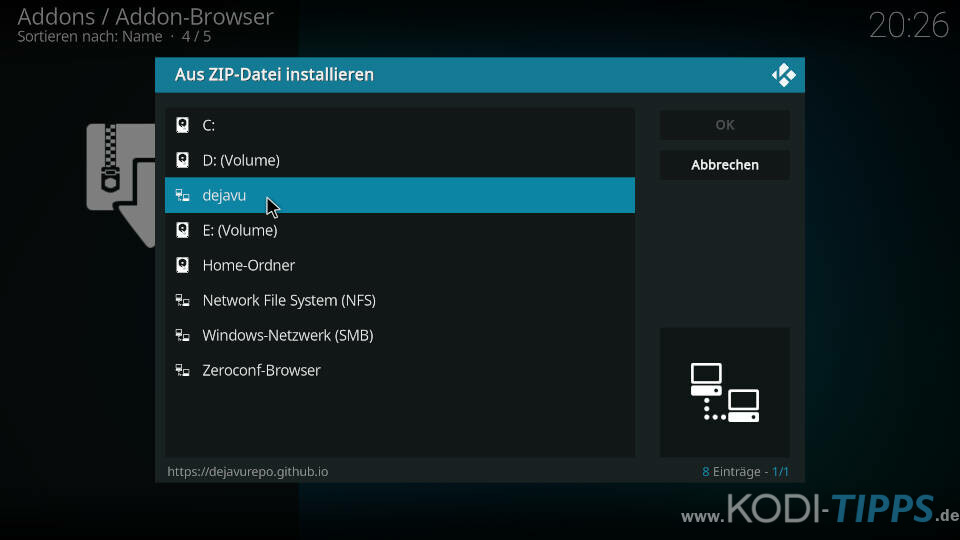
Klickt auf die ZIP-Datei „repository.DejaVu-1.0.5.zip“, um das erforderliche Repository zu installieren. Die Versionsnummer im Dateinamen ist möglicherweise höher als im untenstehenden Screenshot.
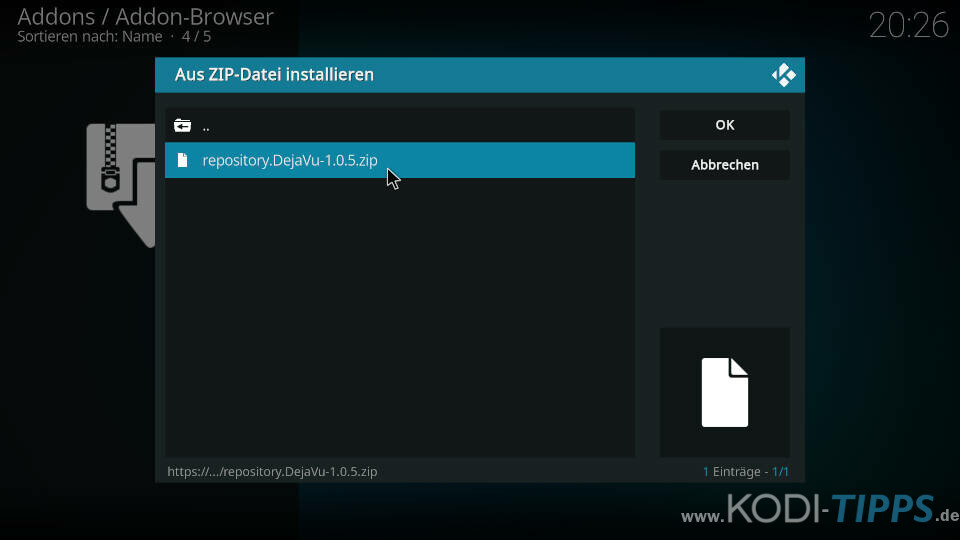
Nach wenigen Augenblicken erscheint am oberen rechten Bildschirmrand der Hinweis, dass das „DejaVu Repo“ erfolgreich installiert wurde.
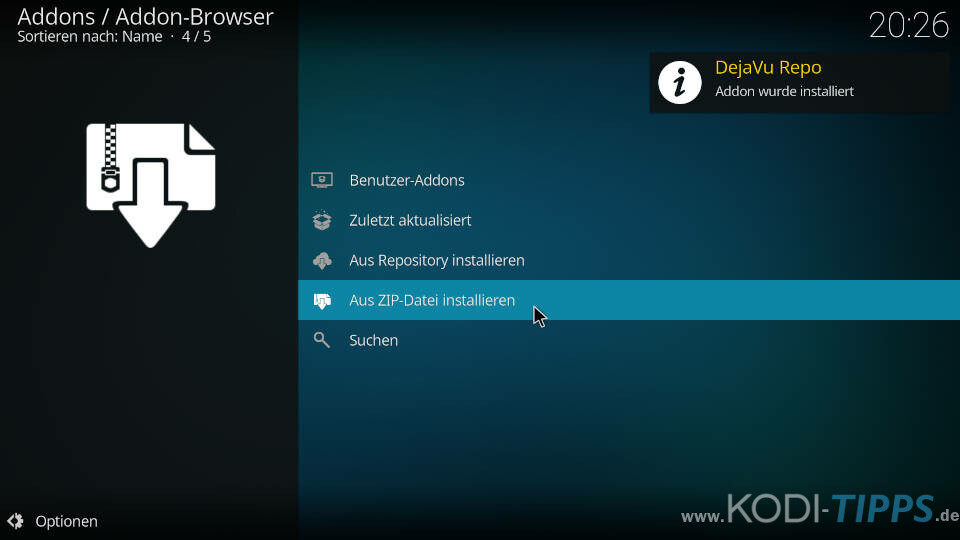
Klickt im Addon-Browser nun auf die Funktion „Aus Repository installieren“.
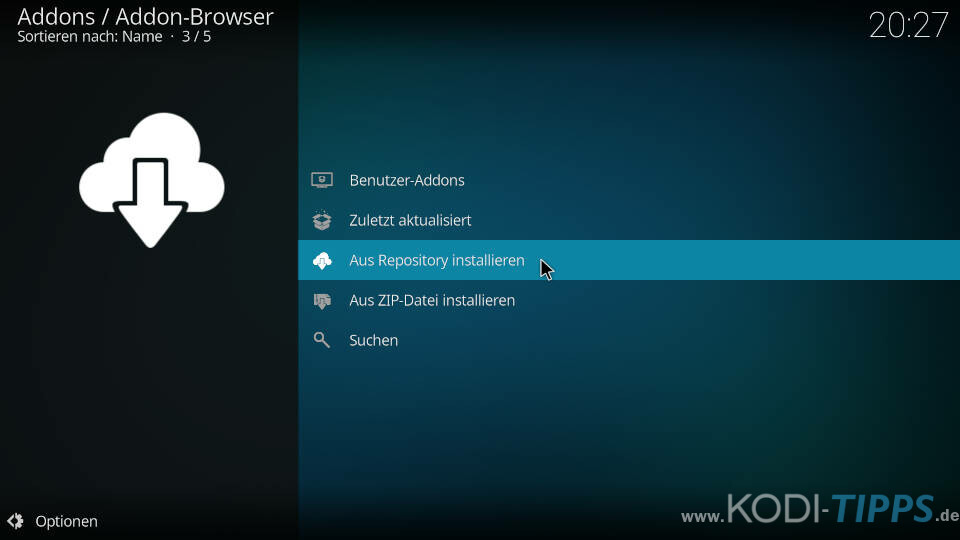
Wählt das zuvor installierte DejaVu Repository aus.
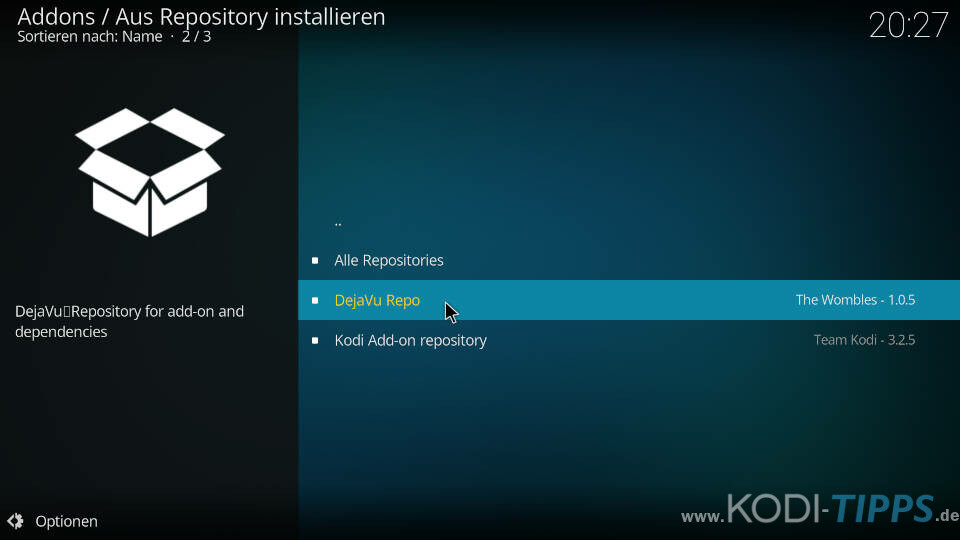
Öffnet die Kategorie der „Video-Addons“.
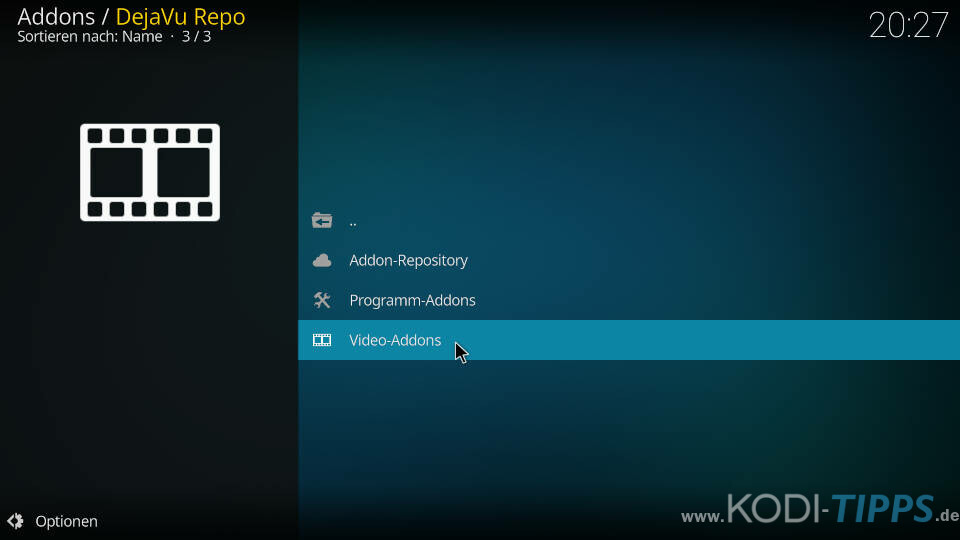
Sucht in der Liste nach dem Eintrag für das Dracarys Kodi Addon und öffnet diesen.
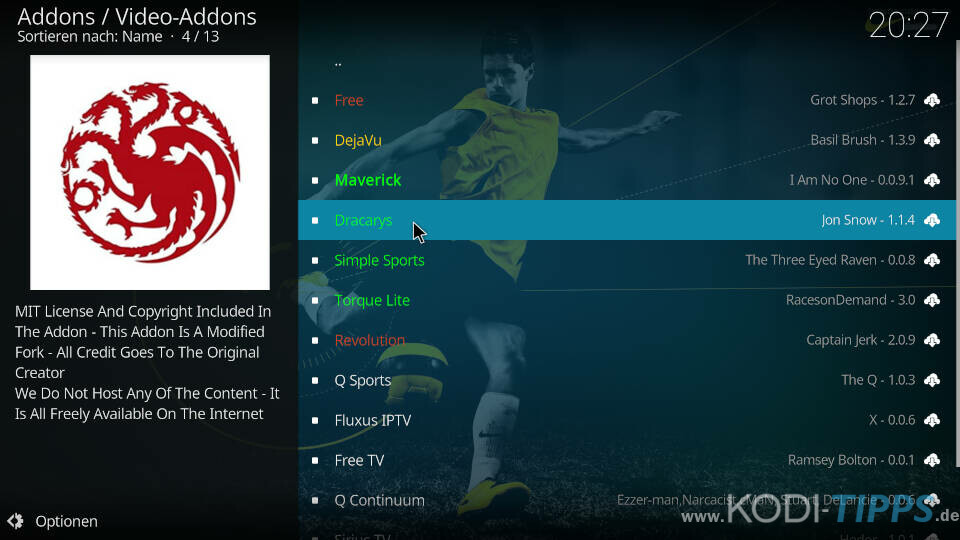
Klickt im Informationsfenster der Erweiterung auf „Installieren“.
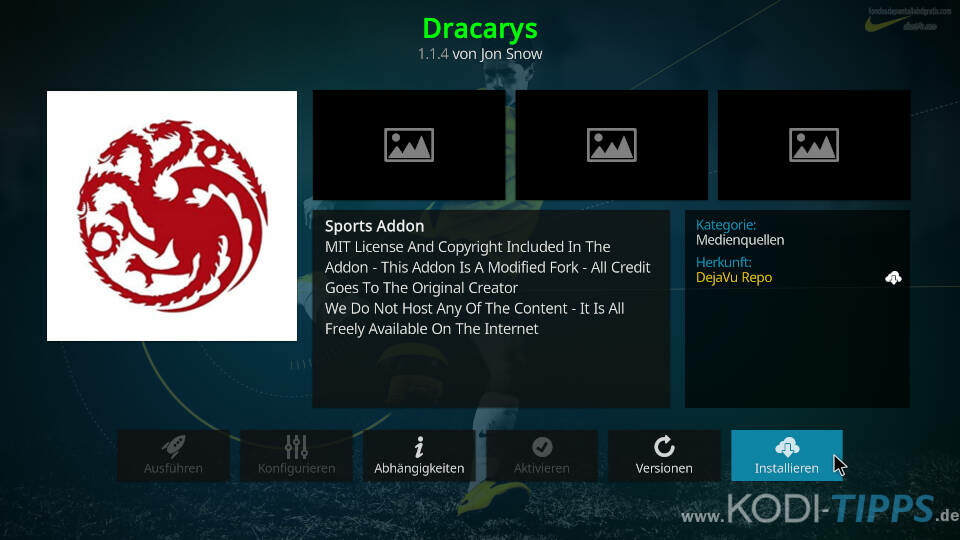
Bestätigt die Installation der Abhängigkeiten mit „OK“. Die aufgelisteten Zusatz-Erweiterungen werden benötigt, damit das Kodi Addon ordnungsgemäß funktioniert.
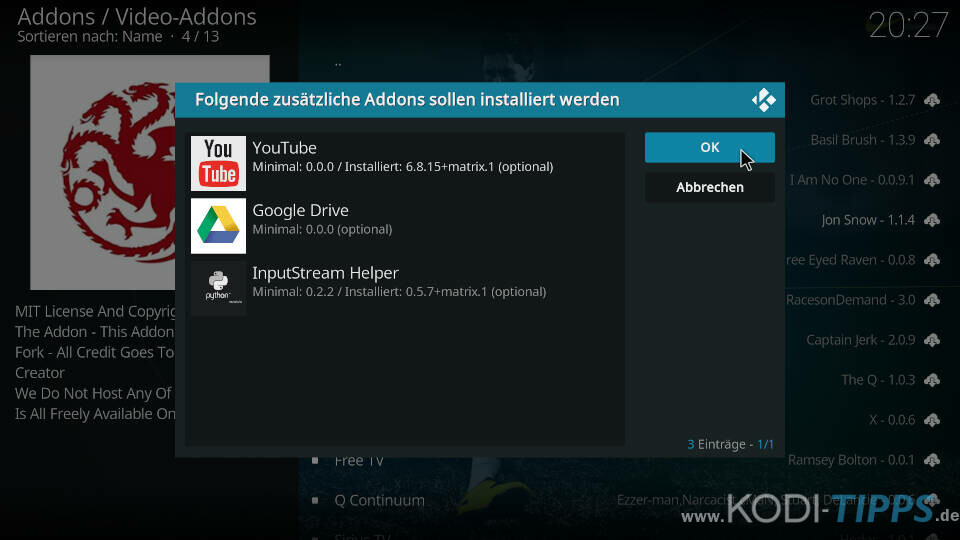
Nach wenigen Sekunden wird die Meldung angezeigt, dass die Kodi Erweiterung erfolgreich installiert wurde.
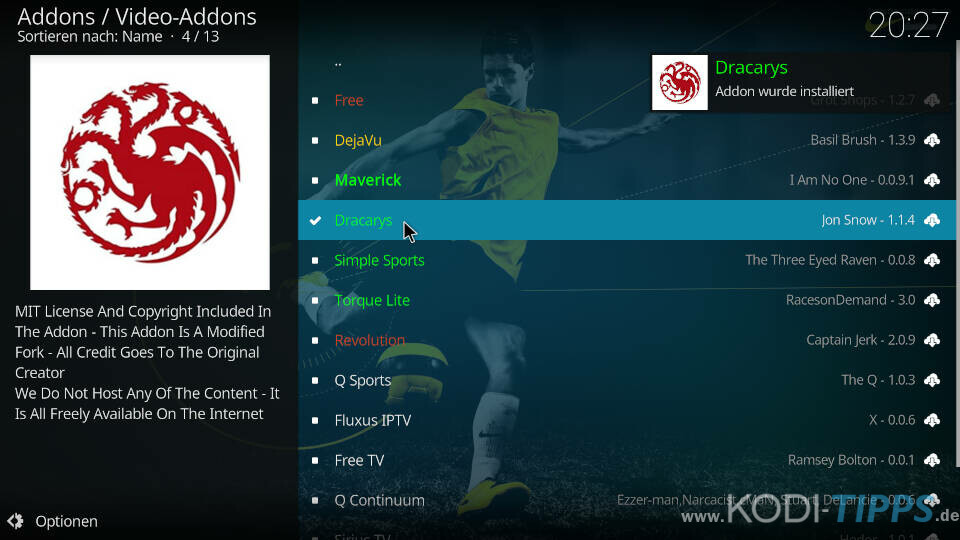
Wählt aus der Liste erneut den Eintrag für das Addon aus und klickt auf „Öffnen“.
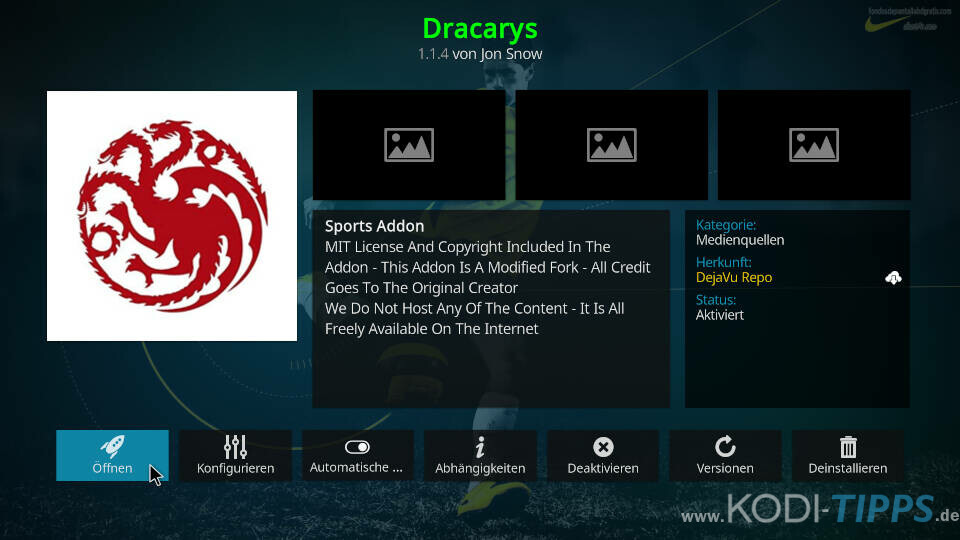
Das Dracarys Kodi Addon öffnet sich und listet die verschiedenen Kategorien auf.
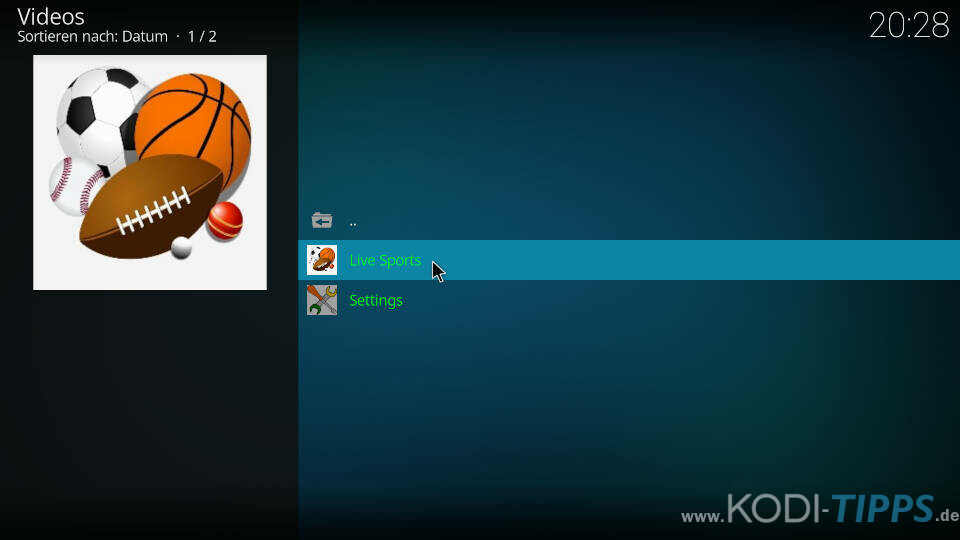
Unter der Kategorie „Live Sports“ werden verschiedene Sektionen angeboten. Neben Quellen zu derzeit laufenden und anstehenden Spielen und Events sind auch Bereiche für Live TV verfügbar. Es handelt sich zumeist um amerikanische Sportsender.
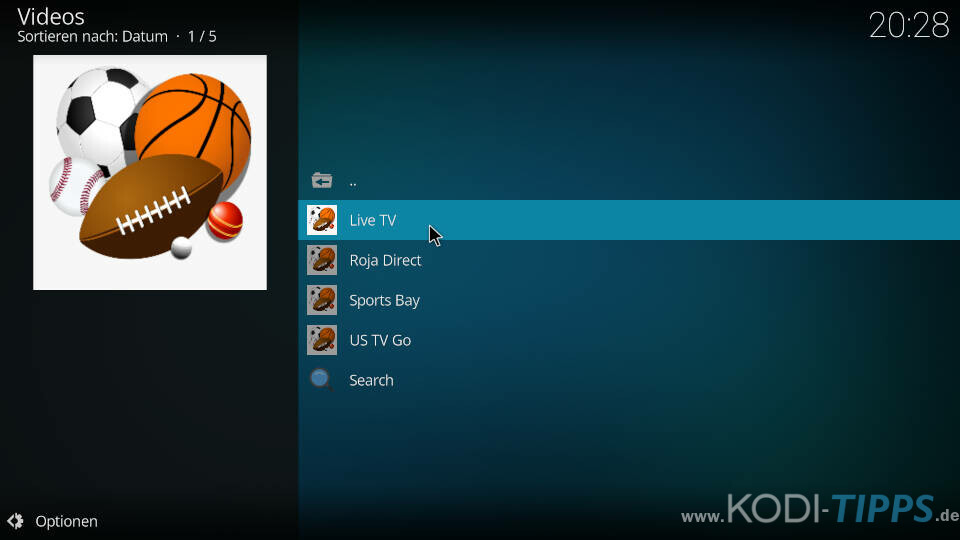
In der Sektion „Live TV“ werden verfügbaren Streams nach Sportarten sortiert. In den Klammern ist die Anzahl der derzeit laufenden Übertragungen angezeigt.